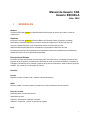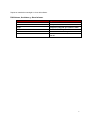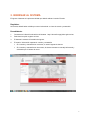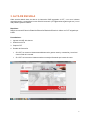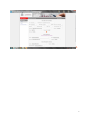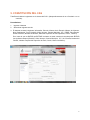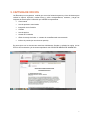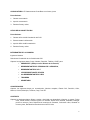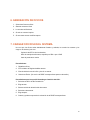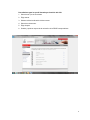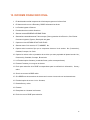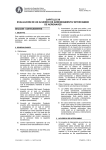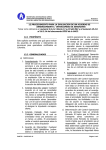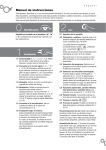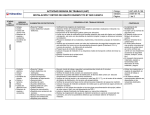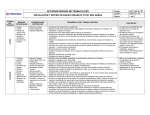Download Manual de Usuario CAS Usuario ESCUELA
Transcript
Manual de Usuario CAS Usuario ESCUELA Julio 2014 I. GENERALES Alcance A todas las Escuelas públicas del Sistema Básico de Educación de Jalisco que realicen ventas de cualquier tipo. Objetivos Incorporar a escuelas públicas del Sistema Básico de Educación Jalisco (Preescolar, primarias, secundarias y educación especial) que realicen ventas de cualquier tipo a la Dirección del CAS. Conocer el estado financiero de las cooperativas activas en la Dirección del CAS. Realizar auditorías periódicas de las cooperativas incorporadas a la Dirección del CAS. Informar oportunamente a las instancias correspondientes información estadística de las afiliaciones y estados financieros de las cooperativas incorporadas. Descripción del Sistema El sistema del CAS está diseñado con tecnología .NET para funcionar en un ambiente de Internet cuyo propósito es el de ayudar a los titulares de la Dirección del CAS, así como a las DRSES y Escuelas en el Registro, Constitución de la Comisión y captura de los informes financieros desde cualquier equipo de cómputo que cuente con un navegador de internet. Usuarios Escuela Registrar escuela, Constituir CAS y Capturar informes financieros. DRSE Revisar y validar el correcto registro, constitución e informes financieros de las escuelas. Dirección del CAS Administradores y Dueños del sistema Administrar usuarios Capturar y actualizar los catálogos y formatos Aperturar, re aperturar y cerrar los periodos de captura DGTI 1 Soporte en materia de tecnología en el uso del software. Definiciones, Acrónimos, y Abreviaciones. Nombre SEJ CONTRASEÑA DRSE CAS CCT URL Significado Secretaria de Educación Jalisco Clave privada del usuario Delegación Regional del Sistema Estatal Centro de Atención y Servicios Clave de Centro de Trabajo. Localizador de recursos uniforme en internet. 2 2. INGRESAR AL SISTEMA El ingreso al sistema es la primera actividad que deberá realizar el usuario Escuela. Requisitos: La Escuela, deberá haber recibido por correo institucional su clave de usuario y contraseña. Procedimiento: 1. Conectarse a la dirección electrónica del sistema. http:// educación.app.jalisco.gob.mx/cas 2. Selecciona la opción registro en línea. 3. El sistema le muestra el formulario de ingreso. 4. El usuario inicia sesión capturando usuario y contraseña. Si el usuario y contraseña son correctos, el usuario ingresa al sistema. Si el usuario y contraseña son incorrectos, el sistema muestra un mensaje informando y solicitando que lo intente de nuevo. 3 3. ALTA DE ESCUELA Cada escuela deberá darse de alta en el sistema del CAS ingresando el CCT, a su vez el sistema regresara usuario y contraseña al correo oficial de la escuela. ([email protected]) con el cual podrán ingresar al sistema. Requisitos: Deberá ser escuela Federal o Estatal de Educación Básica del Estado de Jalisco con CCT asignado por la SEJ. Procedimiento: 1. Ingresar a la URL del sistema 2. Seleccionar ALTA 3. Capturar CCT 4. Guardar la información Si la CCT es correcto el sistema automáticamente le genera usuario y contraseña y la envía al correo oficial de la escuela. Si el CCT es incorrecto el sistema manda un mensaje informando que intente de nuevo. 4 4. 5 5. CONSTITUCIÓN DEL CAS Toda Escuela deberá registrarse en el sistema del CAS. (Independientemente si va a Constituir o no su comisión). Procedimiento: 1. Ingresar al sistema 2. Seleccionar registrar escuela 3. El sistema muestra la siguiente información: Escuela, Número de la Escuela, Número de Alumnos, Nivel, Subsistema, Turno, Domicilio (Calle, Numero, Colonia, Municipio, C.P.), DRSE, Zona Escolar, Sector Educativo, Nombre del Director, Datos del Supervisor de Zona (Nombre, Correo, Teléfono). En el caso de que los DATOS que EXTRAE el sistema no sean correctos la escuela puede EDITAR los siguientes campos (Domicilio, Calle, Numero, Colonia, Municipio, C.P., No. Escuela, Nombre del Director, Nombre completo del Supervisor de Zona, Correo, Número telefónico). 6 5. CAPTURA DE OFICIOS Las Escuelas que se registraron recibirán por correo las fechas de apertura y cierre del sistema para realizar la captura, impresión, recabar firmas y sellos correspondientes, escanear y cargar las imágenes al sistema para la valoración por la DRSE correspondiente. Convocatoria Lista de productos autorizados Integración de la Comisión Contrato Lista de precios Listado de Prioridades Oficio de manejo de fondos o contrato de cuenta Bancaria mancomunada Informe de parcela (en caso de tener parcela) Se anexa junto con los documentos anteriores debidamente firmados y sellados las copias de las IFES de los involucrados y el documento aprobatorio del CURSO DE MANEJO DE ALIMENTOS. 7 CONVOCATORIA.- El Sistema extrae Cuota Base en número y letra Procedimiento: 1. Generar convocatoria 2. Imprimir convocatoria 3. Recabar firmas y sellos OFICIO DE NO CONSTITUCIÓN Procedimiento: 1. Generar oficio de NO Constitución del CAS 2. Sistema extrae la información 3. Imprimir Oficio de NO constitución 4. Recabar firmas y sellos INTEGRANTES DE LA COMISIÓN Ingresar al sistema Seleccionar Constitución de la Comisión del CAS Capturar los siguientes datos: Cargo, Nombre, Domicilio, Teléfono, CURP, para: PRESIDENTE (Siempre será el Director de la Escuela) REPRESENTANTE DEL PERSONAL DE LA ESCUELA, REPRESENTANTE DE A.P.F 1ER REPRESETNANTE DE CEPS 2do REPRESENTANTE DE CEPS TESORERO SECRETARIO CONCESIONARIO Capturar los siguientes datos por concesionario: Nombre completo, Estado Civil, Domicilio, Calle, Número, Colonia, Municipio, Teléfono, Curp, Folio IFE. CONTRATO Capturar los siguientes datos: Objeto a vender o Actividad que desarrollará, Vigencia en meses, Fecha inicio, Fecha término, Hora de ingreso a la escuela, horario de la escuela, Cantidad a entregar por día en número y letra, Selecciona si la entrega es: Semanal, Quincenal u Otro, Garantía en número y letra, Rendimiento Económico de mínimo 5 días. 8 LISTA DE PRIORIDADES Capturar la cantidad de conceptos que sean necesarios (La información capturada en esta lista se pasara al informe financiero mensual, al cual se le agregara a cada uno porcentaje de avance mensual.) MANEJO DE FONDOS Seleccionar si el manejo de fondos los efectuará en efectivo o por depósito a cuenta bancaria. Si será Efectivo capturar motivos. Si será por Cuenta Bancaria, capturar: No. de cuenta, Nombre del banco, titular 1, titular 2, beneficiario. PARCELA ESCOLAR Capturar los siguientes datos: Ubicación, Nombre del usuario, Referencia para la ubicación, Extensión en hectáreas, Calidad de la tierra: De temporal, De riego, Situación actual: Sin trabajar, Rentada por el Ejido, Trabajada por la Escuela, En litigio, Trabajada por el Comité Ejidal, Rentada por el CA. Monto de la Renta, Periodo de renta: Semestral, Anual, Multianual. 9 6. GENERACIÓN DE OFICIOS 1. Selecciona Generar oficios 2. Sistema muestra el oficio 3. La escuela verifica datos 4. Si todo es correcto imprime 5. Si encuentra errores modifica captura. 7. CARGAR OFICIOS EN EL SISTEMA Una vez que los oficios están debidamente firmados y sellados, la escuela los escanea y los carga en el sistema, junto con: Copias de las IFE de los involucrados Oficio de manejo de alimentos, expedido por SSA o por el CAS Lista de productos a vender Procedimiento: 1. Digitalizar oficios 2. En el módulo de Registro habilitar anexar 3. Escuela indica la ruta del oficio y da clic en anexar 4. Selecciona Enviar. (Se envía a la DRSE correspondiente para su valoración). Procedimiento para los que NO Constituyen Comisión del CAS: 1. Seleccionan Oficio de No Constitución. 2. Elige anexar 3. Sistema solicita la ubicación del documento. 4. Selecciona documento. 5. Elige aceptar. 6. Guarda y queda en espera de la valoración de la DRSE correspondiente 10 Procedimiento para los que SI Constituyen Comisión del CAS. 1. Seleccionan Tipo de documento 2. Elige anexar 3. Sistema solicita la ubicación del documento. 4. Selecciona documento. 5. Elige Aceptar. 6. Guarda y queda en espera de la valoración de la DRSE correspondiente 11 8. INFORME FINANCIERO MENSUAL Cada escuela capturará dentro de los primeros 7 días naturales de cada mes los informes mensuales mismos que constan de entradas, salidas y avances en listado de prioridades. Procedimiento: 1. El sistema apertura la captura. 2. Sistema envía correo a Escuelas y DRSES informando las fechas de apertura y cierre. 3. Escuela ingresa al sistema. 4. Escuela selecciona módulo financiero. 5. Sistema muestra formulario. (Mes anterior inmediato). 6. Sistema llena automáticamente los campos de los datos generales de la escuela (Mes, CCT, Nombre de la Escuela, Ciclo Escolar, Saldo anterior. 7. Captura Egresos. 8. Selecciona concepto del catálogo de clasificación de cuentas. 9. Captura los datos de la factura que soporta cada egreso. (Denominación o Razón Social, RFC del contribuyente, Folio, Fecha de Expedición. El sistema deberá validar que el mes de expedición sea igual al mes que se captura. En caso de que el mes de la factura sea diferente al mes de captura el sistema enviará mensaje de error y la escuela tendrán que eliminar la información ya que no le permitirá guardar la captura. 10. Capturar: Cantidad y Descripción del servicio (Importe total en Número, Saldo) 12 9. INFORME FINANCIERO SEMESTRAL Los informes semestrales son generados en las fechas que establezca el administrador, la información se obtiene de la información capturada mes con mes, la escuela solo lo imprime, recaba firmas y sellos, escanea y carga al sistema para su valoración, los informes finales se generan de la misma forma solo hay que capturar listado de activo fijos. 1. El Administrador realiza la apertura de la fechas para generar el Informe Semestral. 2. El Sistema envía correo a Escuelas y DRSES informando las fecha 3. La Escuela ingresa al Sistema 4. La Escuela selecciona Módulo Financiero. 5. El Sistema muestra Generar Informe Semestral 6. El Sistema llena automáticamente Todos campos. (CCT, Nombre de la Escuela, No., Incorporación F o E, Alumnos, Turno, DRSE, Sector No., Zona, Domicilio, Teléfono, C.P., Ciclo Escolar) 7. El Sistema extrae automáticamente el saldo inicial capturado en el registro, posteriormente tomara el saldo final del ciclo anterior. 8. La Escuela concentra por mes capturado: Ingresos, Egresos, Descripción del gasto, Cargo, Director, 13 10. INFORME FINANCIERO FINAL 1. El Administrador realiza la apertura de la fechas para generar el Informe final. 2. El Sistema envía correo a Escuelas y DRSES informando las fecha 3. La Escuela ingresa al Sistema 4. Escuela selecciona módulo financiero. 5. Sistema muestra GENERAR INFORME FINAL 6. Sistema llena automáticamente Todos campos ( Datos generales de la Escuela , Ciclo Escolar Concentra: Ingresos, Egresos, Descripción del gasto 7. Captura en línea LISTADO DE ACTIVOS FIJOS 8. Sistema extrae: Ciclo escolar, CCT, NOMBRE, No. 9. Captura todos los activos fijos que se compraron durante el ciclo escolar.: No. (Consecutivo), Cantidad, Concepto, No. Serie 10. Captura los activos utilice el prestador de servicios que sean propiedad del plantel escolar: No.( Consecutivo), Cantidad, Concepto, Bueno/malo 11. La Escuela Imprime formatos, (recaba las firmas y sellos correspondientes) 12. Escanea Formatos y los carga en el sistema 13. Envía para valoración de la DRSE correspondiente para la verificación la información, firmas y sellos. 14. Si todo es correcto la DRSE valida. 15. Si la DRSE tiene observaciones el sistema envía correo a la escuela con las observaciones. 16. Escuela Imprime de nuevo el o los formatos, 17. Recaba firmas y sellos 18. Escanea 19. Reemplaza en el sistema los formatos. 20. Envía de nuevo a DRSE para valoración. 14